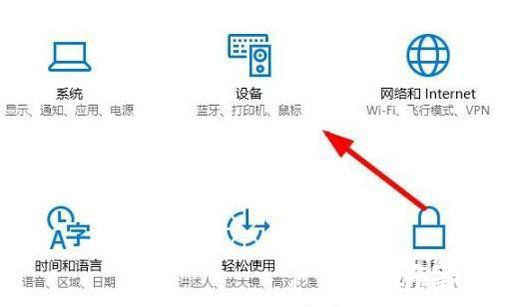电脑如何添加打印机驱动程序
电脑在跟打印机一起使用的`时候,我们要在电脑上安装好相应的驱动程序才行。那么电脑如何添加打印机驱动程序呢?下面就让小编来告诉大家吧,欢迎阅读。

1、首先我们把我们的个性化调出来,有些电脑是属性。
2、然后在窗口的右上方搜索处输入打印机。
3、接着看向左边,选择第一个,设备和打印机。
4、点击进去以后看向顶栏的添加打印机。
5、接着选择第一项,添加本地打印机。
6、然后选择创建新端口,选择类型,输入名称。
7、继续进行下一步,安装成功后就可以啦!
热门服务推荐
热门问答
-
如何添加打印机到电脑 添加打印机到电脑的方法 答
新买的打印机,如果没有连接电脑,是不能直接打印的,那么如何将电脑添加到打印机呢?(那么打印机怎么共享呢?) 1.点击电脑中的开始,找到设备和打印机。 2.在弹出

-
未指定打印机如何添加 答
在 Windows 操作系统中,添加未指定的打印机可以按照以下步骤进行: 1. 点击“开始”菜单,选择“控制面板”。 2. 在控制面板中,找到“设备和打印机”选项,点击进入。 3. 在设备和打印机窗口中,点击“添加打印机”按钮。 4. 系统会自动搜索可用的打印机,如果没有找到你的打印机,点击“我需要的打印机不在列表中”。 5. 在添加打印机向导中,选择“使用 TCP/IP 地址或主机名添加打印机”

-
得实针式打印机安装驱动程序 答
得实针式打印机安装驱动程序的步骤如下: 1. 打开得实官网,在“服务与支持”中选择“驱动下载”。 2. 在驱动下载页面中,选择你的打印机型号和操作系统版本,然后点击“下载”按钮。 3. 下载完成后,双击驱动程序安装文件,按照提示进行安装。 4. 在安装过程中,你可能需要选择安装路径、连接方式等选项。请根据实际情况进行选择。 5. 安装完成后,重启计算机,然后打开打印机电源,将打印机连接到计算机上。

热门专题
新人礼遇,下单最高立减100元
00
:00
后结束


 推荐
推荐
 推荐
推荐